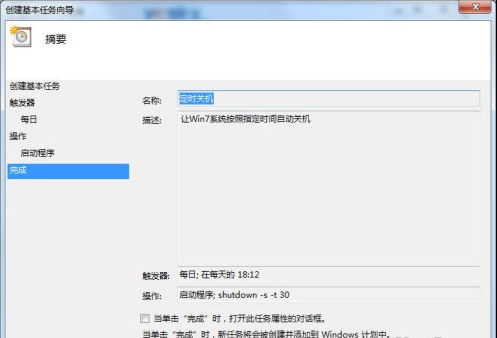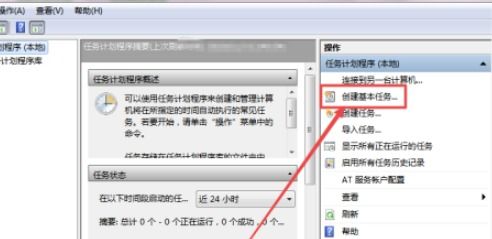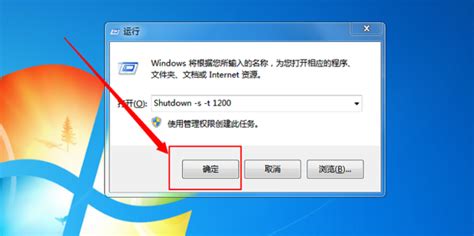Win7电脑设置定时自动关机教程
在日常生活和工作中,定时自动关机功能对于许多Windows 7系统用户来说是一项非常实用的功能。无论是为了节省电能、确保数据安全,还是仅仅为了在晚上自动关闭电脑,定时自动关机都能帮助用户更好地管理电脑。本文将详细介绍如何在Windows 7系统上设置定时自动关机,并通过简洁明了的语言、合理的结构布局和适当的关键词密度,提升阅读体验和搜索引擎友好度。

一、通过任务计划程序设置定时关机
Windows 7系统自带的任务计划程序可以帮助用户轻松设置定时自动关机。以下是具体步骤:

1. 打开任务计划程序

点击左下角“开始”按钮,在所有程序中依次点击“附件-系统工具-任务计划程序”,然后点击进入。

2. 创建基本任务
在任务计划程序窗口中,点击右侧的“创建基本任务”。
3. 输入任务信息
在弹出的对话框中,输入任务名称(例如“定时关机”)和描述(可选),然后点击“下一步”。
4. 选择触发器
根据需要选择定时关机的频率(例如每天、每周、每月等),然后点击“下一步”。
5. 设置时间
设置具体的定时关机时间,然后点击“下一步”。
6. 选择操作
在“操作”对话框中,选择“启动程序”,然后点击“下一步”。
7. 指定程序
在弹出的“启动程序”对话框中,点击“浏览”按钮,按照“Windows-System32-shutdown”路径找到shutdown.exe文件并打开。
8. 添加参数
在“添加参数”框中输入“-s”,然后点击“下一步”。
9. 完成设置
在“摘要”对话框中,确认触发器、操作等信息无误后,点击“完成”按钮。
至此,通过任务计划程序设置定时自动关机的步骤就完成了。用户可以在任务计划程序的主界面中查看到新添加的任务,并且可以根据需要进行修改或删除。
二、通过命令提示符设置定时关机
除了任务计划程序,用户还可以通过命令提示符(CMD)来设置定时关机。以下是具体步骤:
1. 打开命令提示符
点击左下角“开始”按钮,在搜索框中输入“cmd”,然后按下回车键,即可打开命令提示符窗口。
2. 输入关机命令
在命令提示符窗口中,输入以下命令:
```shell
shutdown -s -t 秒数
```
其中,“秒数”表示希望电脑在多少秒后自动关机。例如,输入“shutdown -s -t 3600”表示电脑将在1小时后自动关机。
3. 执行命令
按下回车键,电脑将开始倒计时,并在倒计时结束后自动关机。
4. 取消关机(可选)
如果在倒计时结束前需要取消关机,可以在命令提示符窗口中输入以下命令:
```shell
shutdown -a
```
按下回车键后,关机操作将被取消。
通过命令提示符设置定时关机的方法相对简单快捷,适用于需要临时设置定时关机的场景。
三、通过控制面板设置定时休眠
虽然控制面板本身不提供直接的定时关机功能,但用户可以通过设置定时休眠来达到类似的效果。以下是具体步骤:
1. 打开控制面板
点击左下角“开始”按钮,在搜索框中输入“控制面板”,然后按下回车键,即可打开控制面板窗口。
2. 进入系统和安全
在控制面板窗口中,找到并点击“系统和安全”选项。
3. 管理电源选项
在系统和安全页面中,点击“管理电源选项”。
4. 更改计划设置
在管理电源选项页面中,点击当前使用的电源计划右侧的“更改计划设置”。
5. 设置时间间隔
在更改计划设置页面中,找到“关闭显示器”和“进入睡眠”选项,设置希望的时间间隔。
6. 保存更改
点击“保存更改”按钮,完成设置。
虽然这种方法不是直接的定时关机,但通过设置定时休眠,用户可以在不需要电脑时自动进入低功耗状态,从而达到节省电能的目的。
四、通过快捷方式设置定时关机
用户还可以通过创建快捷方式的方式来设置定时关机。以下是具体步骤:
1. 创建快捷方式
在桌面上右键点击空白处,选择“新建-快捷方式”。
2. 输入命令
在弹出的对话框中,输入以下命令:
```shell
at 时间 shutdown -s
```
其中,“时间”表示希望电脑在何时自动关机。例如,输入“at 19:00 shutdown -s”表示电脑将在晚上7点自动关机。
3. 完成创建
点击“下一步”按钮,然后为快捷方式命名(例如“定时关机”),点击“完成”按钮。
4. 双击执行
双击桌面上的“定时关机”快捷方式,即可设置定时关机。
通过创建快捷方式的方式设置定时关机,用户可以更快速地执行定时关机操作,但需要注意的是,这种方法需要电脑开启了“计划任务服务”。
总结
本文介绍了四种在Windows 7系统上设置定时自动关机的方法,包括通过任务计划程序、命令提示符、控制面板和快捷方式。每种方法都有其特点和适用场景,用户可以根据自己的需求和习惯选择合适的方法。通过合理设置定时自动关机,用户可以更好地管理电脑,提高工作效率,节省电能。希望本文能为用户带来帮助和便利。
- 上一篇: 百度汉语:轻松学会按部首查找汉字技巧
- 下一篇: 家庭自制美味蔓越莓干教程
-
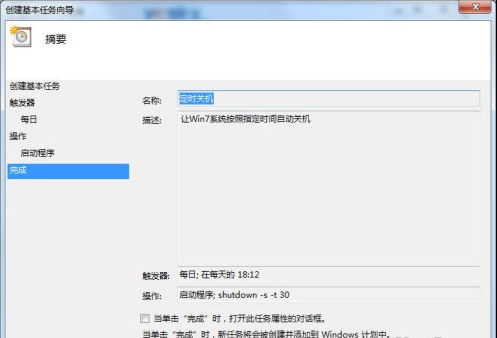 Win7电脑定时关机设置教程,轻松搞定!资讯攻略11-11
Win7电脑定时关机设置教程,轻松搞定!资讯攻略11-11 -
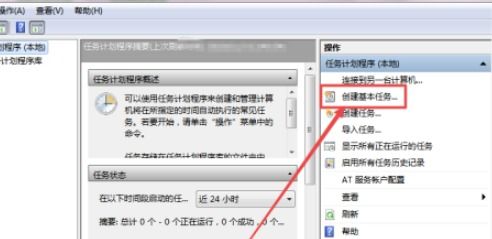 Windows 7电脑怎样设置定时自动关机?资讯攻略11-25
Windows 7电脑怎样设置定时自动关机?资讯攻略11-25 -
 Win7电脑如何设置定时自动关机?资讯攻略11-24
Win7电脑如何设置定时自动关机?资讯攻略11-24 -
 Win7系统定时关机与重启设置方法资讯攻略11-06
Win7系统定时关机与重启设置方法资讯攻略11-06 -
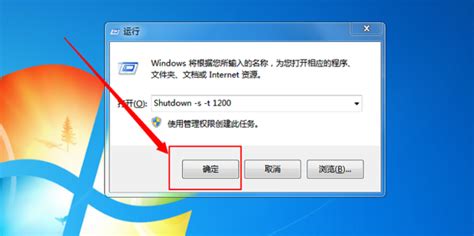 掌握技巧:在Win7系统中轻松设置电脑定时关机资讯攻略11-30
掌握技巧:在Win7系统中轻松设置电脑定时关机资讯攻略11-30 -
 Win7电脑:轻松掌握定时关机设置技巧资讯攻略01-15
Win7电脑:轻松掌握定时关机设置技巧资讯攻略01-15